Zeigt Daten an, die angesehen, geändert, exportiert und importiert werden können.
Finden Multifunktionsleiste: Klicken Sie auf Registerkarte Start
Multifunktionsleiste: Klicken Sie auf Registerkarte Start  Gruppe Projekt
Gruppe Projekt  Datenmanager.
Datenmanager.  Flyout Berichte
Flyout Berichte  Datenmanager oder Berichte.
Datenmanager oder Berichte. Befehlseingabe:
DATAMANAGER
Befehlseingabe:
DATAMANAGER 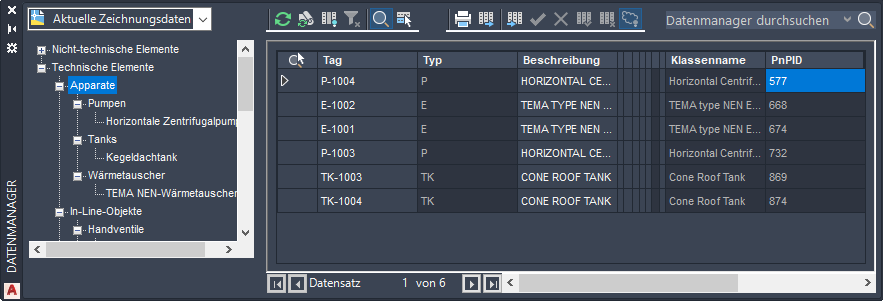
In einer Strukturansicht auf der linken Seite des Datenmanagers werden Objektansichten, benutzerdefinierte Ansichten oder Berichte angezeigt. In der Datenansicht auf der rechten Seite werden Eigenschaften der ausgewählten Ansicht oder des ausgewählten Berichts angezeigt.
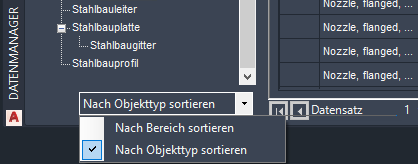
Sie können die Art und Weise, wie die Strukturansicht organisiert ist, ändern, indem Sie einen Bereichs- oder Objekttyp wählen.
Kontextmenü: Strukturansicht
Die nachfolgend aufgeführten Optionen werden angezeigt, wenn Sie mit der rechten Maustaste auf einen Knoten in der Strukturansicht des Datenmanagers klicken. Je nachdem, ob Sie Projekt- oder Zeichnungsdaten, Projektberichte oder angepasste Ansichten anzeigen, stehen unterschiedliche Optionen zur Verfügung.
| Menüoption | Verfügbar in | Beschreibung |
|---|---|---|
| Alle erweitern/ausblenden |
|
Erweitert alle Knoten der Strukturansicht oder blendet alle Knoten aus. (Diese Option hängt vom aktuellen Zustand der Strukturansicht ab.) |
| Exportieren oder Exportieren von Daten |
|
Öffnet das Dialogfeld Daten exportieren oder das Dialogfeld Berichtsdaten exportieren, mit dem Sie Daten oder Berichte in eine Microsoft Excel-Arbeitsmappe oder in Dateien mit kommagetrennten Werten (CSV) exportieren. |
| Importieren oder Importieren von Daten |
|
Öffnet das Dialogfeld Exportieren aus, mit dem Sie Daten oder Berichte aus einer Microsoft Excel-Arbeitsmappe oder aus Dateien mit kommagetrennten Werten (CSV) importieren. |
|
Druckt die aktuelle Datenansicht oder den aktuellen Bericht. | |
| Filter entfernen |
|
Entfernt alle aktuellen Filter der Strukturansicht. |
| Spaltenreihenfolge der Knoten zurücksetzen |
|
Stellt für den in der Strukturansicht ausgewählten Knoten die Standardreihenfolge der Spalten in der Datenansicht wieder her. |
| Zurücksetzen der Spaltenreihenfolge aller Unterknoten |
|
Stellt für den in der Strukturansicht ausgewählten Knoten und dessen Unterknoten die Standardreihenfolge der Spalten in der Datenansicht wieder her. |
| Alle Knoten erweitern |
|
Zeigt alle Knoten der Strukturansicht an, selbst die Knoten, für die im aktuellen Projekt oder der aktuellen Zeichnung keine Daten vorliegen. |
| Nur Knoten mit Inhalt anzeigen |
|
Zeigt nur die Knoten der Strukturansicht an, für die im aktuellen Projekt oder der aktuellen Zeichnung Daten vorliegen. |
| Aktuellen Import beenden |
|
Beendet den aktuellen Import, bevor alle Änderungen akzeptiert oder zurückgewiesen wurden. |
| Neues Schnell-ISO |
|
Zeigt das Dialogfeld Schnell-ISO erstellen an, in dem Sie eine neue isometrische Zeichnung erstellen können. |
| Neues Produktions-ISO |
|
Zeigt das Dialogfeld Produktions-ISO erstellen an, in dem Sie eine neue isometrische Zeichnung erstellen können. |
| In PCF exportieren |
|
Exportiert die Daten für die Verwendung in Dritthersteller-Anwendungen in das Piping Component Format (PCF). |
Kontextmenü: Datentabelle
Die nachfolgend aufgeführten Optionen werden angezeigt, wenn Sie mit der rechten Maustaste in der Datentabelle des Datenmanagers klicken.
| Menüoption | Beschreibung |
|---|---|
| Ausschneiden | Schneidet den Inhalt der ausgewählten Felder aus und kopiert sie in die Zwischenablage. |
| Kopieren | Kopiert den Inhalt der ausgewählten Felder in die Zwischenablage. |
| Einfügen | Fügt die Feldinhalte aus der Zwischenablage in die ausgewählten Felder ein. |
| Zoom | Zoomt auf die Komponente oder die Linie in der Zeichnung, die der ausgewählten Zeile in der Datenansicht entspricht. |
| Nach Auswahl filtern | Zeigt nur Elemente an, die dem Filterausdruck entsprechen. |
| Unter Ausschluss der Auswahl filtern | Zeigt nur Elemente an, die dem Filterausdruck nicht entsprechen. |
| Filtern nach: | Ermöglicht die Filterung von Elementen, die in der Datentabelle angezeigt werden, nach bestimmten Kriterien, unter anderem nach Wertebereichen. |
| Filter entfernen | Entfernt alle aktuellen Filter der Datentabelle. |
- Werkzeugkasten Datenmanager
-
Stellt mehrere Schaltflächen zur Verfügung, mit denen unter anderem Daten importiert und exportiert werden, anstehende Änderungen akzeptiert oder zurückgewiesen werden oder auf einzelne Komponenten gezoomt werden kann.
- Dropdown-Liste. Legt die Ansicht Datenmanager fest. Sie können Zeichnungsdaten, Projektdaten oder Projektberichte auswählen. Sie können auch eine angepasste Ansicht auswählen, sofern verfügbar.
-
 Aktualisieren. Aktualisiert die Struktur und Datenansichten.
Aktualisieren. Aktualisiert die Struktur und Datenansichten.
-
 PID-Symbole und -Beschriftungen synchronisieren. Aktualisiert die Symbole und Beschriftungen mit Änderungen, die von anderen Autoren in Projektzeichnungen vorgenommen wurden.
PID-Symbole und -Beschriftungen synchronisieren. Aktualisiert die Symbole und Beschriftungen mit Änderungen, die von anderen Autoren in Projektzeichnungen vorgenommen wurden.
-
 Leere Spalten anzeigen/ausblenden. Blendet in der Datentabelle Spalten ohne Inhalt ein oder aus.
Leere Spalten anzeigen/ausblenden. Blendet in der Datentabelle Spalten ohne Inhalt ein oder aus.
-
 Filter entfernen. Entfernt alle aktuellen Filter der Datentabelle.
Filter entfernen. Entfernt alle aktuellen Filter der Datentabelle.
-
 Zoom-Umschaltung aktivieren/deaktivieren. Aktiviert oder deaktiviert die Zoom-Umschaltung, sodass Sie auf beliebige Komponenten oder Linien in der Zeichnung zoomen können, indem Sie den entsprechenden Zeilenkopf in der Datentabelle anklicken.
Zoom-Umschaltung aktivieren/deaktivieren. Aktiviert oder deaktiviert die Zoom-Umschaltung, sodass Sie auf beliebige Komponenten oder Linien in der Zeichnung zoomen können, indem Sie den entsprechenden Zeilenkopf in der Datentabelle anklicken.
-
 Ausgewählte/Alle Elemente anzeigen. Aktiviert oder deaktiviert den Filter, mit dem Sie nur Daten der in der Zeichnung ausgewählten Elemente anzeigen können.
Ausgewählte/Alle Elemente anzeigen. Aktiviert oder deaktiviert den Filter, mit dem Sie nur Daten der in der Zeichnung ausgewählten Elemente anzeigen können.
-
 Drucken. Druckt die Datenansicht.
Drucken. Druckt die Datenansicht.
-
 Exportieren. Öffnet die Dialogfelder Daten Exportieren oder Berichtsdaten exportieren, in denen Sie den Speicherort für XLS-, XLSX- oder CSV-Dateien auswählen.
Exportieren. Öffnet die Dialogfelder Daten Exportieren oder Berichtsdaten exportieren, in denen Sie den Speicherort für XLS-, XLSX- oder CSV-Dateien auswählen.
-
 Importieren. Öffnet das Dialogfeld Importieren aus, in dem Sie die zu importierenden XLS-, XLSX- oder CSV-Dateien auswählen.
Importieren. Öffnet das Dialogfeld Importieren aus, in dem Sie die zu importierenden XLS-, XLSX- oder CSV-Dateien auswählen.
-
 Akzeptieren. Übernimmt die ausgewählte anstehende Änderung aus dem Import.
Akzeptieren. Übernimmt die ausgewählte anstehende Änderung aus dem Import.
-
 Zurückweisen. Verwirft die ausgewählte anstehende Änderung aus dem Import.
Zurückweisen. Verwirft die ausgewählte anstehende Änderung aus dem Import.
-
 Alle akzeptieren. Übernimmt alle anstehenden Änderungen aus dem Import.
Alle akzeptieren. Übernimmt alle anstehenden Änderungen aus dem Import.
-
 Alle zurückweisen. Verwirft alle anstehenden Änderungen aus dem Import.
Alle zurückweisen. Verwirft alle anstehenden Änderungen aus dem Import.
-
 Revisionswolken ausblenden. Blendet die rote Revisionswolke ein oder aus, die um Komponenten angezeigt wird, deren Daten beim Import geändert wurden (nur P&ID).
Revisionswolken ausblenden. Blendet die rote Revisionswolke ein oder aus, die um Komponenten angezeigt wird, deren Daten beim Import geändert wurden (nur P&ID).